
Zusammenfassung: Erhalten Sie Live Mail-Fehler 0x800CCC92 in Windows 10 oder einem anderen Windows-System? Wenn ja, dann sind Sie an der richtigen Stelle, wenden Sie die unten angegebenen Tricks an, um den Fehlercode 0x800CCC92 unter Windows 10 Live Mail zu beheben.
Fehler 0x800CCC92 ist ein sehr häufiger Fehler, mit dem Benutzer in der Windows Live Mail-App konfrontiert werden. Wenn dieser Fehlercode 0x800CCC92 in der Live-Mail angezeigt wird, bedeutet dies im Allgemeinen, dass die E-Mail-Anwendung keine Verbindung zum Host herstellen kann oder die Hostadresse nicht erreichbar ist oder die Anmeldung vom E-Mail-Server abgelehnt wird.
Die Hauptursache für diesen Fehler ist ein Verbindungsproblem mit dem E-Mail-Server. Es kann auch andere Gründe geben, z. B. beschädigte Dateien, falsche E-Mail-Servereinstellungen oder falscher Benutzername oder Passwort.
Aber Sie müssen sich über dieses Problem keine großen Sorgen machen. Denn in diesem Artikel werde ich Ihnen einige einfache Lösungen geben, um den Fehlercode 0x800CCC92 in Windows Live Mail zu beheben. Lassen Sie uns also diese Lösungen ausprobieren.
Wie können Sie den Windows Live Mail-Fehler 0x800CCC92 beheben?
Methode 1: Überprüfen Sie Ihre Internetoption
Um den Live Mail-Fehler 0x800CCC92 unter Windows 10 zu beheben, überprüfen Sie Ihre Interneteinstellungen und nehmen Sie einige Änderungen vor. Befolgen Sie die angegebenen Schritte, um die Interneteinstellungen zu überprüfen:
- Gehen Sie zur Windows-Suchleiste > geben Sie Systemsteuerung ein
- Klicken Sie auf die Systemsteuerung
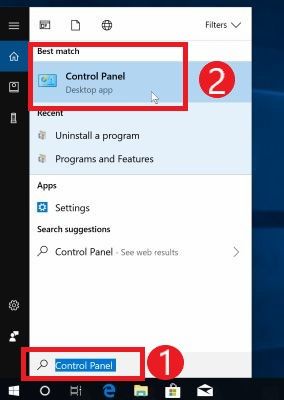
- Klicken Sie dann auf Netzwerk und Internet
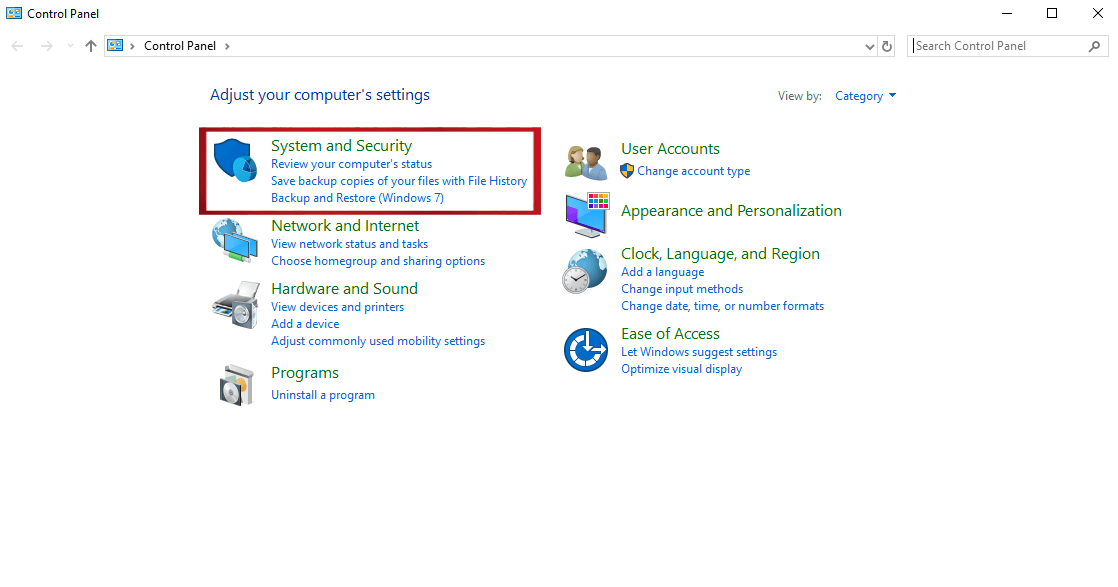
- Wählen Sie die Internetoptionen
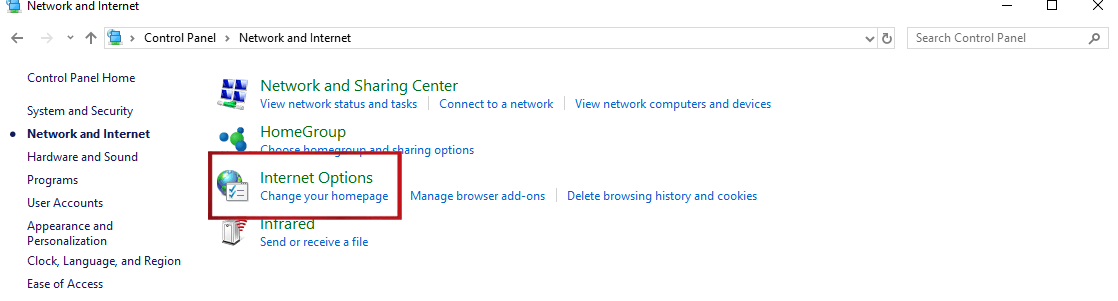
- Gehen Sie zur Registerkarte Erweitert
- Wählen Sie im Abschnitt Sicherheit TLS 1.0, TLS 1.1 und TLS 1.2 aus und deaktivieren Sie SSL 2.0 und SSL 3.0
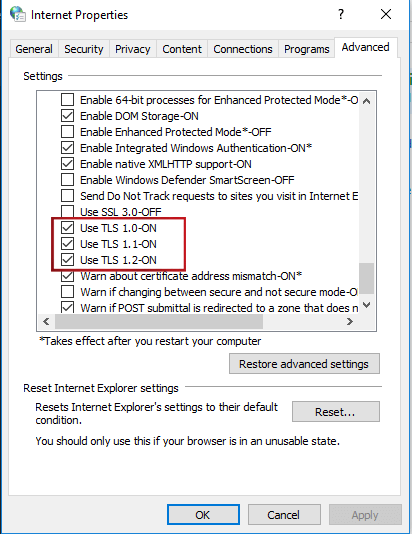
Überprüfen Sie nun, ob Sie Windows Live Mail verwenden können, ohne 0x800CCC92 zu erhalten oder nicht. Wenn nicht, fahren Sie mit der nächsten Lösung fort.
Methode 2: Überprüfen Sie, ob Ihr Mailserver ordnungsgemäß funktioniert
Um zu überprüfen, ob Ihr Mailserver ordnungsgemäß funktioniert, versuchen Sie, im Browser auf Live-Mail zuzugreifen. Öffnen Sie Ihre Live-Mail im Browser und versuchen Sie, sich bei Ihrem Konto anzumelden.
Wenn Sie sich erfolgreich bei Ihrem Konto angemeldet haben, liegt ein Problem mit Ihren Systemdateien vor. Wenn jedoch die Meldung angezeigt wird, dass Ihr Benutzername oder Ihr Passwort falsch ist, liegt ein Problem mit Ihren Kontoanmeldeinformationen vor.
Methode 3: Setzen Sie Ihr Passwort zurück
Manchmal wird der Live Mail-Fehler 0x800CCC92 aufgrund der falschen Anmeldeinformationen angezeigt. Um den Windows 10 Live Mail-Fehler 0x800CCC92 zu beheben, müssen Sie Ihr Passwort ändern. Gehen Sie dazu wie folgt vor:
- Öffnen Sie Live Mail auf Ihrem Windows 10-Computer
- Zur Anmeldeseite gehen
- Geben Sie Ihren Benutzernamen oder Ihre E-Mail-ID ein
- Klicken Sie auf den Link Passwort vergessen unter der Schaltfläche Anmelden
- Jetzt werden Sie auf die neue Seite weitergeleitet, um Ihr Passwort zurückzusetzen
- Wählen Sie einen der Gründe, warum Sie sich nicht anmelden können und klicken Sie auf die Schaltfläche Weiter Next
- Geben Sie nun Ihre E-Mail-ID ein, mit der Sie sich anmelden
- Überprüfen Sie die im Captcha angegebenen Zeichen
- Klicken Sie auf die Schaltfläche Weiter
- Jetzt erhalten Sie einen Sicherheitscode auf Ihre angegebene Telefonnummer oder eine alternative E-Mail
- Geben Sie den erhaltenen Sicherheitscode ein
- Klicken Sie auf die Schaltfläche Weiter
- Geben Sie nun Ihr neues Passwort ein und erhalten Sie wieder den Zugriff auf Ihre Live-Mail
Methode 4: Führen Sie SFC aus
Um den 0x800CCC92 Live Mail-Fehlercode auf einem Windows 10-Computer zu beheben, wird das Systemdatei-Überprüfungstool manchmal würdig. Es ist eine in Windows integrierte Befehlszeilen-Fehlerbehebung, die hilft, die Systemprobleme zu beheben, indem die beschädigten Systemdateien repariert werden.
Führen Sie die folgenden Schritte aus, um den SFC auf Ihrem Windows 10-Computer auszuführen:
- Gehen Sie zur Windows-Suchleiste und geben Sie Eingabeaufforderung ein
- Klicken Sie mit der rechten Maustaste auf die Eingabeaufforderung und wählen Sie Als Administrator ausführen
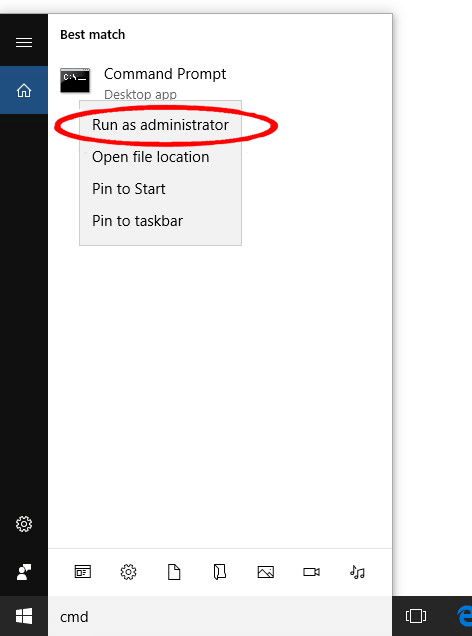
- Geben Sie in der Eingabeaufforderung den unten angegebenen Befehl ein und drücken Sie dann die Eingabetaste
sfc/scannow
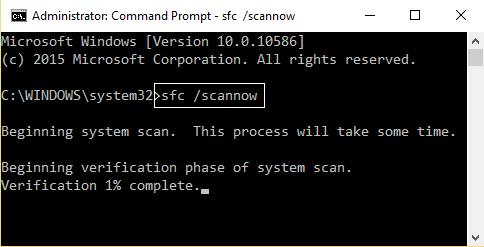
- Es scannt Ihren Computer und behebt die Probleme automatisch. Sie können den Fortschritt des Systemscans an der Eingabeaufforderung sehen. Dieser Befehl dauert etwa eine halbe Stunde. Habt also Geduld.
- Versuchen Sie nach Abschluss dieses Vorgangs, sich bei der Windows Live Mail-App anzumelden.
Methode 5: Reparieren Sie Windows Essentials 2012
Aufgrund beschädigter oder beschädigter Daten in Windows Live Mail erhalten Sie möglicherweise den Live Mail-Fehlercode 0x800CCC92 auf einem Windows 10-Computer. Es wird daher empfohlen, die Windows Essentials zu reparieren, um diese Fehler zu beheben.
Wenn Sie nicht wissen, wie Sie Windows Essential reparieren können, lesen Sie die hier bereitgestellten Anweisungen:
- Öffnen Sie das Dialogfeld Ausführen, indem Sie die Tasten Win+R gleichzeitig drücken
- Geben Sie control in das Feld Ausführen ein und klicken Sie auf die Schaltfläche OK
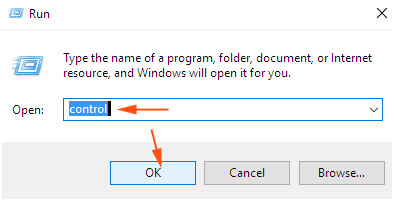
- Klicken Sie auf Programm und Funktionen.
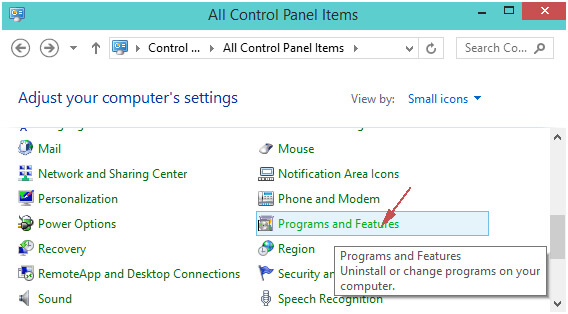
- Scrollen Sie nach unten und suchen Sie Windows Essentials 2012. Klicken Sie mit der rechten Maustaste auf Windows Essentials 2012 und wählen Sie Deinstallieren/Ändern.
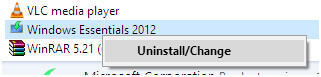
- Es erscheint eine Box, klicken Sie nun auf „Alle Windows Essential-Programme reparieren“.
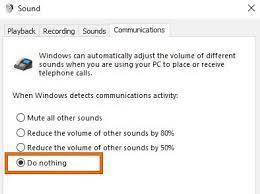
- Dies dauert einige Minuten und zeigt in der Zwischenzeit den Status an.
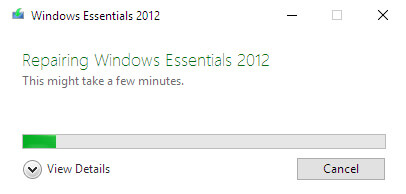
- Eine kleine Kiste wird nach Abschluss der Reparaturarbeiten zu sehen sein. Klicken Sie auf die Schaltfläche Schließen.
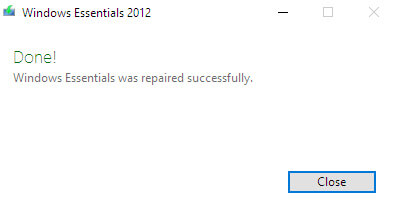
- Versuchen Sie nun, sich nach Abschluss des Vorgangs anzumelden.
Methode 6: Überprüfen Sie die E-Mail-Servereinstellungen, um den Fehler 0x800CCC92 zu beheben
Auch wenn der E-Mail-Server auf Ihrem Computer konfiguriert ist, sollten Sie die E-Mail-Servereinstellungen überprüfen, um den Windows Live Mail-Fehler 0x800CCC92 zu beheben. Sehen Sie hier, wie Sie die E-Mail-Servereinstellungen auf Ihrem Computer überprüfen können:
- Gehen Sie zur Windows-Suchleiste und geben Sie Systemsteuerung ein
- Klicken Sie auf die Systemsteuerung
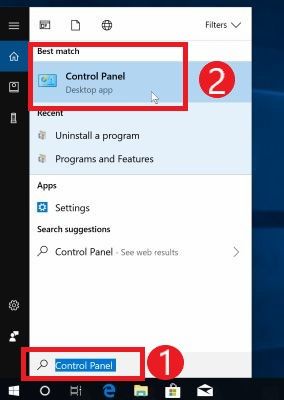
- Klicken Sie im Fenster der Systemsteuerung auf die Mail
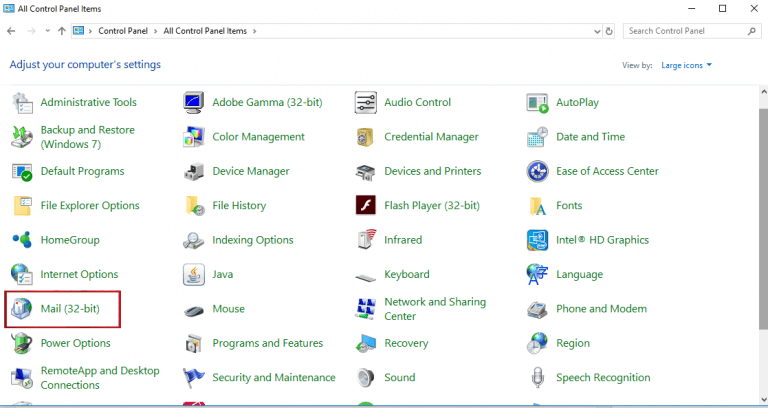
- Klicken Sie auf die Schaltfläche Hinzufügen, die auf der Registerkarte Allgemein des Mail-Assistenten verfügbar ist.
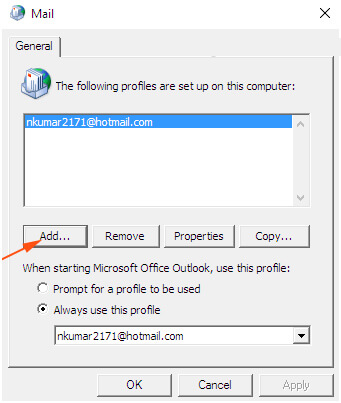
- Geben Sie die Benutzer-ID in Profilname ein und klicken Sie auf die Schaltfläche OK.
- Aktivieren Sie danach das Kontrollkästchen Servereinstellungen manuell konfigurieren oder Option Zusätzlicher Servertyp
- Klicken Sie auf die Schaltfläche Weiter
- Sie erhalten ein neues Fenster mit einer aktivierten Internet-E-Mail-Option und klicken dann auf die Schaltfläche Weiter
- Wählen Sie Ihren gewünschten Servernamen, um das Konto zu erstellen und klicken Sie auf Weiter.
- Versuchen Sie nach Abschluss der Konfiguration erneut, sich bei der Windows-Livemail anzumelden.
Beste und einfache Lösung zur Behebung verschiedener PC-Probleme und -Fehler
Durchläuft Ihr PC die verschiedenen Probleme und auftretenden Fehler? Sind Sie von diesen aufeinanderfolgenden Problemen frustriert und suchen Sie nach einer Lösung aus einer Hand? Dann empfehle ich Ihnen, das zu verwenden PC-Reparatur-Tool.
Dieses Tool ist sehr fortschrittlich bei der einfachen Lösung hartnäckiger Windows-PC-Probleme. Es behebt alle Fehler automatisch, wie DLL, Registrierung, BSOD, Update, Upgrade, Spielfehler und vieles mehr.
Es repariert auch beschädigte Systemdateien und schützt Ihren Computer vor Viren und Malware. Abgesehen von PC-Problemen verbessert es auch die PC-Leistung, indem es optimiert wird.
Holen PC-Reparatur-Tool, um verschiedene PC-Probleme und -Fehler zu beheben
Fazit
Dies sind also die bestmöglichen Lösungen, um den Windows Live Mail-Fehler 0x800CCC92 zu beheben.
Alle Lösungen, die ich in diesem Artikel besprochen habe, sind einfach durchzuführen und können sogar von Nicht-Technikern ausgeführt werden.
Deshalb möchte ich es jetzt an Sie übergeben. Folgen Sie den Lösungen und teilen Sie uns mit, welche Methode die Arbeit für Sie erledigt hat. Wenn Sie eine andere Lösung haben, lassen Sie es uns wissen, indem Sie einen Kommentar in unseren Social-Media-Handles hinterlassen – Facebook oder Twitter.
Hardeep has always been a Windows lover ever since she got her hands on her first Windows XP PC. She has always been enthusiastic about technological stuff, especially Artificial Intelligence (AI) computing. Before joining PC Error Fix, she worked as a freelancer and worked on numerous technical projects.